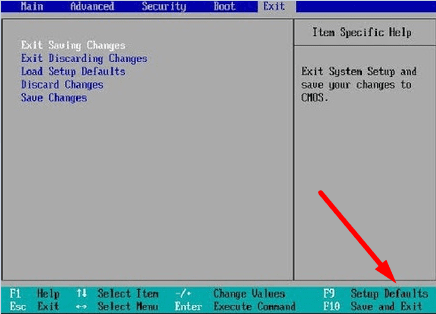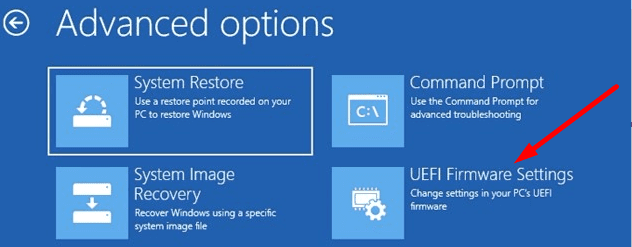Si no está 100% satisfecho con las especificaciones que ofrecen la mayoría de las computadoras en estos días, puede construir su propia plataforma. Por supuesto, esto requiere una comprensión profunda del hardware, cómo funciona una computadora y cómo conectar varios componentes de hardware.
Muchos usuarios que han actualizado sus placas base han encontrado el error 99 de la placa base en la parte inferior derecha de la pantalla la primera vez que iniciaron su plataforma.
Si se encuentra con el mismo error y no sabe cómo solucionarlo, ha venido al lugar correcto.
Solución de problemas del error 99 de la placa base
Asegúrese de que todo esté conectado correctamente
Asegúrese de que todos los componentes de hardware se hayan insertado correctamente; no debe haber cables o hardware sueltos.
Asegúrese de que su GPU esté asentada correctamente y que la conexión de alimentación funcione como debería.
Desconecte otros periféricos
Si tiene otros dispositivos USB conectados a su computadora, quítelos todos.
Si el error 99 fue provocado por problemas de E / S o un problema de energía, desconectar todos los periféricos debería ser suficiente. Es así de simple.
Batería CMOS transparente
Quizás el desencadenante más común del Error 99 son los datos temporales que su batería CMOS no pudo borrar entre inicios. Esto conduce a inconsistencias entre la configuración de UEFI o BIOS.
Para resolver este problema, debe abrir la carcasa de su PC y luego quitar manualmente la batería CMOS. Dependiendo de su dispositivo, esta puede ser una operación bastante compleja. Algunos módems portátiles pueden requerir que desarme todo para alcanzar la batería CMOS. Si no eres muy conocedor de la tecnología, es mejor contratar a un profesional para que te ayude.
Pero básicamente, estos son los pasos a seguir:
- Apague su computadora y asegúrese de desenchufar el cable de alimentación.
- Abra la carcasa y ubique la batería CMOS en la placa base.
- Utilice suavemente un palillo de dientes o la uña para sacar la batería de la ranura.
- Deje la batería apagada por un minuto; esto debería ser suficiente tiempo para que su placa base borre todos los datos de la batería CMOS.
- Inserte la batería y vuelva a colocar la caja en su lugar asegurándose de que todo esté conectado correctamente.
- Vuelva a conectar el cable de alimentación y encienda su dispositivo.
Restablezca la configuración de su BIOS / UEFI
BIOS y UEFI son dos tipos diferentes de software de bajo nivel que se inician justo después de que se inicia la computadora para preparar el hardware para que arranque el sistema operativo.
A veces, restablecer la configuración de BIOS o UEFI (según la configuración de su computadora) puede corregir el error 99 de la placa base si obtiene este código de error al azar.
Método 1: use la clave de BIOS dedicada
- Ingrese la configuración de su BIOS presionando la tecla Eliminar, la tecla Esc o una de las teclas F, según el menú de su placa base.
- Localizar el Restablecen a los predeterminados, Ajustes de configuración predeterminados, o entonces Defecto de fabricación menú – nuevamente, el nombre puede variar dependiendo de su placa base.
- Selecciona el Cargar los ajustes de configuración predeterminados opción para restablecer su configuración.
Método 2: utilice el menú de resolución de problemas
- En Windows 10, presione la tecla Mayús y haga clic en Reiniciar.
- Luego haga clic en el Solucionar problemas opción.
- Para seleccionar Opciones avanzadas.
- Haga clic en el Configuración de firmware UEFI opción.

- Para seleccionar Para reiniciar para ingresar a la configuración de UEFI.
- Selecciona el Restaurar configuracion opción para restablecer la configuración de BIOS / UEFI.
- Presione F9 si la opción Restaurar configuración no está visible.
Háganos saber si ha solucionado con éxito el error 99 de la placa base utilizando esta guía.